
Isi kandungan:
- Langkah 1: Komponen yang Diperlukan
- Langkah 2: Muat turun Semua Perisian dan Pasang Alat Berkelip
- Langkah 3: Pematerian
- Langkah 4: Membuat RX dan TX Boleh Diakses
- Langkah 5: Memateri Vcc dan Gnd
- Langkah 6: Menghubungkan Usb ke Serial
- Langkah 7: Menghidupkan Penyesuai USB
- Langkah 8: Menghubungkan Koms
- Langkah 9: Menghidupkan Suis
- Langkah 10: Tanggalkan Pematerian
- Pengarang John Day [email protected].
- Public 2024-01-30 11:08.
- Diubah suai terakhir 2025-01-23 15:00.
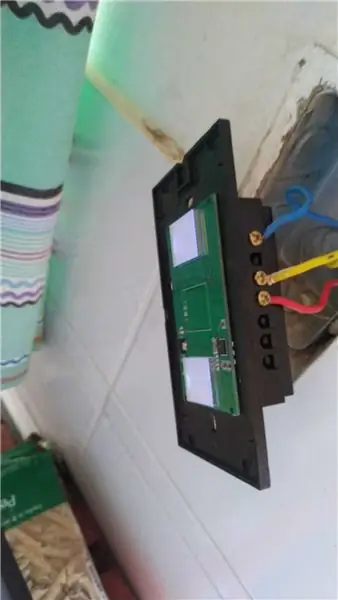
Oleh itu, saya memutuskan untuk menjadikan ini Instructable untuk orang lain di luar sana yang tertanya-tanya apakah ini mungkin.
Langkah 1: Komponen yang Diperlukan
Penyesuai Serial-ke-USB
Tasmota Firmware Binary yang boleh dimuat turun
Alat Pematerian
Wayar pelompat
Alat Berkelip boleh dimuat turun Saya menggunakan Tasmota PyFlasher
Langkah 2: Muat turun Semua Perisian dan Pasang Alat Berkelip
Anda boleh memuat turun fail binari Tasmota dari pautan ini: Tasmota mengeluarkan
Berikut adalah pautan untuk salah satu daripada banyak alat Berkedip: Pyflasher
Setelah semua dimuat turun pasang alat berkelip anda di lokasi yang dikehendaki.
Langkah 3: Pematerian

Untuk menyalakan suis Lampu, anda memerlukan 5 pin dari Chipset ESP8285. Anda memerlukan RX, TX, VCC, Gnd dan GPIO 0.
Anda perlu melepaskan suis lampu sehingga anda hanya mempunyai PCB depan (yang mempunyai butang dihidupkan)
Seperti yang anda lihat dalam gambar, anda perlu menyisipkan wayar sepanjang 10cm ke lokasi ini di mana GPIO 0 menuju. anda perlu memendekkan pin ini ke tanah pada peringkat kemudian.
Langkah 4: Membuat RX dan TX Boleh Diakses

Anda mesti menggaru penutup pada pcb untuk membuat trek yang dapat diakses sehingga dapat menyolder dua wayar kecil seperti dalam gambar. Kawat di sebelah kanan adalah Rx dari ESP.
Saya menggunakan pisau tajam yang saya mengikis kedua-dua trek itu sehingga cukup mudah untuk saya gunakan untuk menyolder wayar.
Langkah 5: Memateri Vcc dan Gnd

Seperti yang anda lihat dalam gambar, anda boleh menyisipkan dua wayar terakhir ke lokasi ini. Kawat putih adalah Vcc dan wayar Hitam adalah Gnd.
Langkah 6: Menghubungkan Usb ke Serial
Anda akan menggunakan kabel jumper untuk menyambungkan penyesuai USB ke siri ke wayar yang telah anda solder ke suis lampu.
Anda boleh menyambungkan wayar putih dan Hitam ke Vcc dan Gnd penyesuai siri usb ke siri.
NB! Pastikan penyesuai bersiri USB ke 3.3V
Langkah 7: Menghidupkan Penyesuai USB
Sebelum memasang penyesuai USB, anda perlu memendekkan pin GPIO 0 ke gnd untuk memasukkannya ke mod flash.
Keluarkan wayar yang anda solder ke GPIO 0 dan pegang ke Gnd (Kawat hitam semasa anda memasang penyesuai USB.
Langkah 8: Menghubungkan Koms
Sekarang anda perlu menyambungkan wayar RX dan TX ke penyesuai USB.
Anda akan menyambungkan dua wayar kecil yang anda pasangkan ke penyesuai USB. RX ESP ke TX penyesuai dan TX ESP ke RX penyesuai.
Langkah 9: Menghidupkan Suis
Anda sekarang akan menjalankan Pyflasher (alat Berkedip).
Setelah alat flashing berjalan, anda akan memilih fail Bin yang anda muat turun dan flash klik.
Alat berkelip akan memuat naik fail tong dan kemudian anda selesai. Anda kemudian boleh mencabut dan memasang semula penyesuai usb ke siri untuk memastikannya berjaya kerana anda seharusnya mempunyai titik akses wayar sonoff jika sudah ada.
Langkah 10: Tanggalkan Pematerian
Anda kini boleh melepaskan pematerian pada palam dan memasangnya kembali dan memasangnya.
Nikmati
Disyorkan:
AVR / Arduino Berkelip Dengan Raspberry Pi: 3 Langkah (dengan Gambar)

AVR / Arduino Berkedip Dengan Raspberry Pi: Pengaturcara dalam sistem (ISP) adalah peranti yang boleh anda gunakan untuk memprogram banyak mikrokontroler, misalnya ATMega328p yang merupakan otak Arduino Uno. Anda boleh membeli sesuatu seperti USBtinyISP, atau menggunakan Arduino. Ini boleh
Pemegang Glue Gun Dengan LED Berkelip: 5 Langkah (dengan Gambar)

Pemegang Glue Gun Dengan LED Berkelip: Pelajar saya hebat, tetapi mereka masih pelajar sekolah menengah. Itu bermaksud mereka lupa melakukan perkara seperti mencabut gam gam pada akhir kelas. Ini adalah bahaya kebakaran dan pembaziran elektrik, jadi saya membuat stesen senjata gam dengan lampu yang
Slap Switch: Simple, No-Solder Touch Switch: 7 Langkah

Slap Switch: Simple, No-Solder Touch Switch: Slap Switch adalah suis sentuhan tahan sederhana, yang direka untuk projek Explode the Controller saya untuk menggabungkan permainan fizikal dalam permainan komputer dengan Makey Makey dan Scratch. Projek ini memerlukan suis sentuh yang: kukuh, untuk ditampar
Berkelip Firmware SONOFF Tasmota di NodeMCU: 9 Langkah

Berkedip Firmware SONOFF Tasmota di NodeMCU: Sonoff adalah suis terkawal WiFi yang disertakan dengan ESP8266 IC dan mempunyai relai untuk mengawal peranti melalui Internet. IC ini dapat di-flash dan diprogram ulang oleh Arduino IDE. Pembuat Sonoff menerbitkan perpustakaan dan fail Arduino pada
Kawal PC Tanpa Wayar Dengan Berkelip Mata;): 9 Langkah (dengan Gambar)

Kawal PC Tanpa Wayar Dengan Berkelip Mata;): Bagaimana dengan melampaui kebiasaan anda ?? Bagaimana dengan mencuba sesuatu yang baru ?? !!!! Bagaimana dengan mengendalikan PC anda dan melakukan apa sahaja yang anda mahukan TANPA menggunakan papan kekunci dan tetikus anda! Hmm … Tetapi bagaimana ini mungkin ??? Dengan sekelip mata sahaja !! Jangan b
